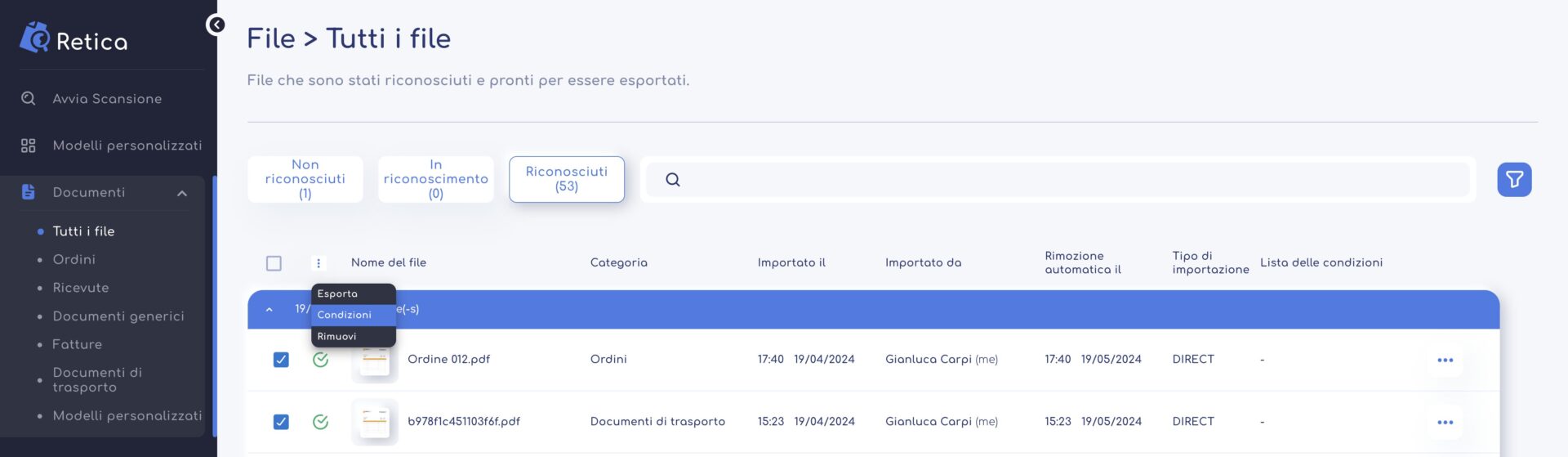Condizioni
Le condizioni costituiscono un efficace strumento per convertire i testi identificati da Retica in formati comprensibili per il software aziendale.
È infatti possibile creare diverse liste di condizioni, ciascuna delle quali consente di specificare i testi da sostituire e quelli con cui andranno a essere sostituiti.
Esaminiamo ora più da vicino come funzionano.
Creare una lista di condizioni
Per iniziare, è fondamentale recarsi nella sezione “Estensioni”, premere il pulsante “Aggiungi estensione”, e successivamente aggiungere l’estensione “Condizioni” alle proprio estensioni attive:
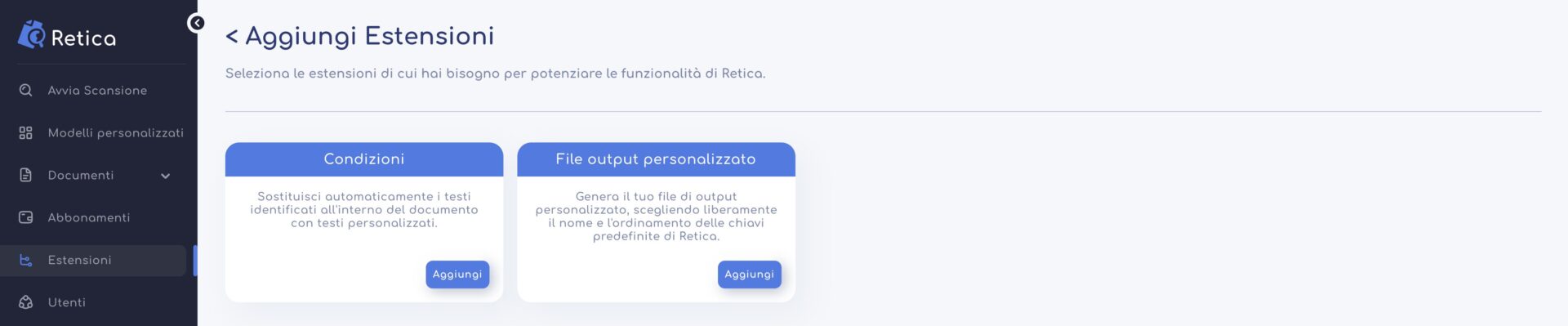
Una volta aggiunta, sarà visibile tra le estensioni attive.
Per iniziare la configurazione, premi il pulsante “Opzioni” dell’estensione e seleziona “Informazioni”.
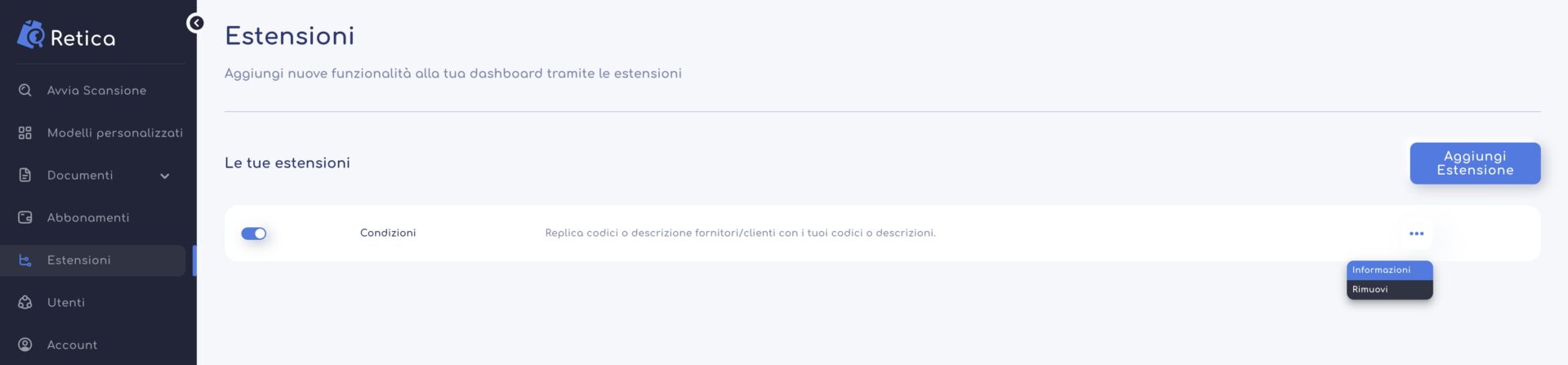
Una volta all’interno della sezione dedicata alle condizioni, clicca su “Aggiungi lista” per creare la prima lista delle condizioni.
Dopo aver inserito il nome della lista e premuto su “Salva”, avrai creato una lista di condizioni. Questa lista funge da contenitore per i testi che desideri sostituire automaticamente nel documento. Il passo successivo sarà quindi inserire questi valori.
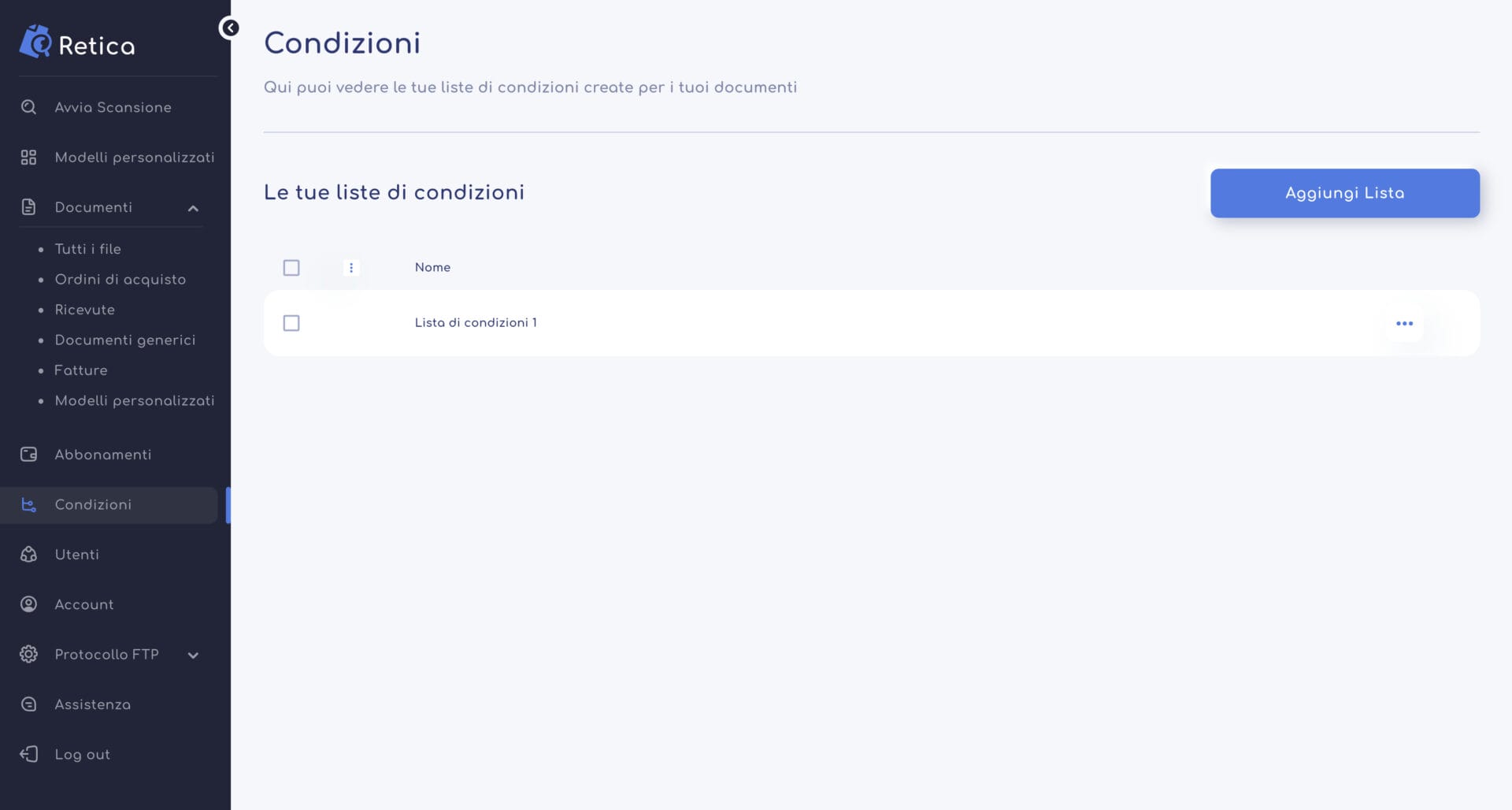
Una volta che la lista è stata creata, è sufficiente cliccare sul pulsante “Opzioni” e successivamente selezionare “Informazioni” per accedere alla lista e iniziare a definire le condizioni.
Per procedere, basta premere su “Aggiungi condizione”. Questa azione aprirà una finestra in cui è possibile inserire il testo da sostituire (“Testo da sostituire”) e il testo con cui sarà sostituito (“Testo sostitutivo”).
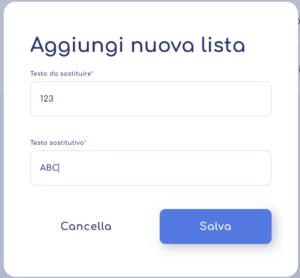
Inseriti entrambi i testi, e premuto il pulsante “Salva”, la nuova condizione sarà aggiunta alla lista. Ripetere questa operazione per tutti i testi che si vogliono sostituire automaticamente nel file di ouput.
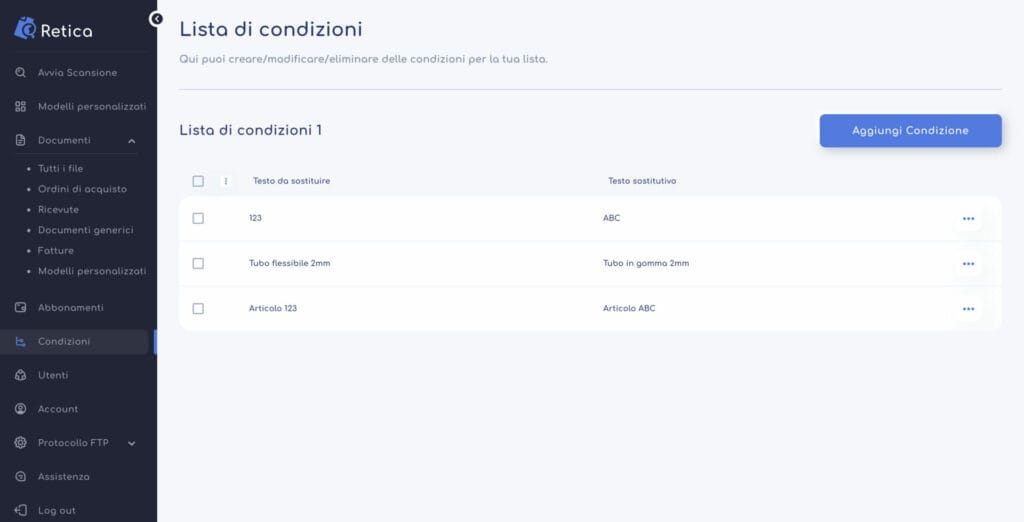
Applicare la lista delle condizioni ad un documento
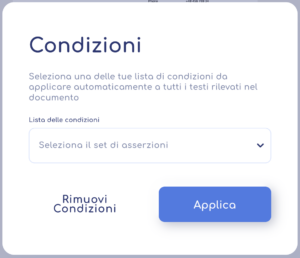
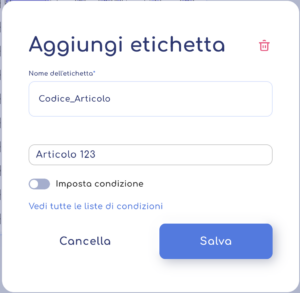
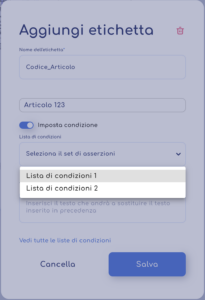
- Una volta effettuata la selezione, il testo sostitutivo verrà automaticamente mostrato.
- Premere il pulsante “Salva” e ripetere questa procedura per gli altri testi a cui si vogliono applicare condizioni.
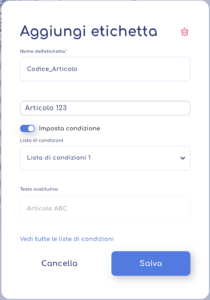
Applicare la lista delle condizioni a più documenti